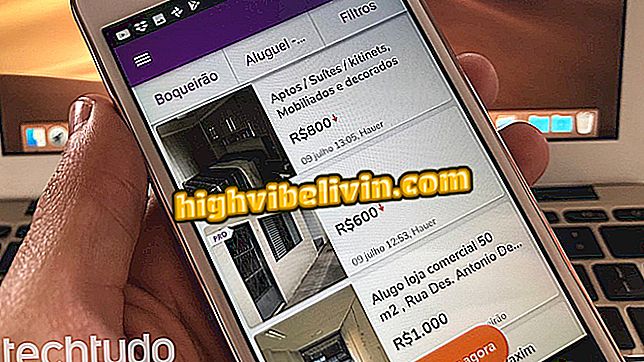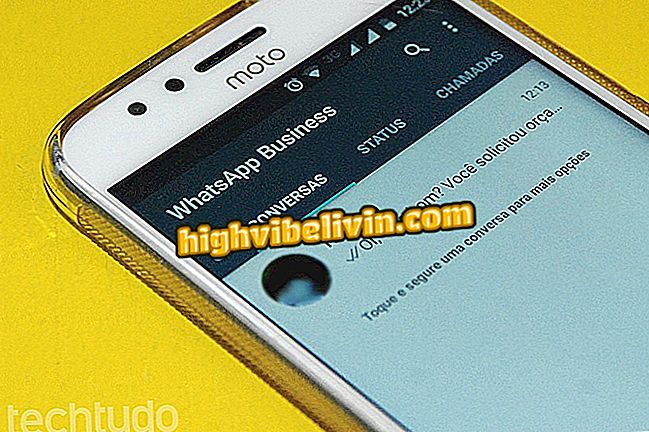Använda Google Foton för att frigöra utrymme på din dator
Google Foton är en obegränsat cloud storage-tjänst som kan vara en stor allierad för att frigöra utrymme på din dator. Även om mobilversionen är mer känd, erbjuder Google också plattformen på datorn gratis. Ladda enkelt ditt multimediabibliotek till företagets servrar och ta sedan bort offlineinnehåll från din anteckningsblock eller skrivbord.
LÄS: Google har hemliga funktioner som ingen vet; se
Google Photos obegränsat utrymme är värt för bilder på upp till 16 megapixlar och videor med full HD-upplösning. Om materialet är tyngre än detta utför tjänsten en automatisk komprimering. Här är två sätt att använda Google Photos för att säkerhetskopiera och återställa värdefulla gigabyte av HD.

Google Foton har obegränsat lagringsutrymme
Vill du köpa mobiltelefon, TV och andra rabatterade produkter? Känn jämförelsen
Google Foton på webben
Webversionen av Google Foton ger det mest praktiska sättet att manuellt säkerhetskopiera bilder och videoklipp från din dator. Förfarandet kräver ett Google-konto, Google Chrome-webbläsare och datorn alltid på, utan att gå i viloläge. Dessutom måste bilderna vara minst 75 MB och upplösning mellan 256 x 256 pixlar och 100 MP; och videoklipp med högst 10 GB.
Steg 1. Gå till photos.google.com i Chrome och logga in med ditt Google-konto (samma som Gmail). Kontrollera de bilder eller videoklipp du vill spara i molnet och dra i fönstret Google Foton i webbläsaren. Uppladdningen startar automatiskt och fortsätter endast om webbläsaren är öppen.
När nedladdningen är klar ger Google Foton dig möjlighet att flytta innehåll till ett album med ett klick.
Flytta foton och videoklipp till Google Foton på webben
Steg 2. Ta sedan bort bilderna från datorn och tömma facket. Filerna tas inte bort från Google Foton.

Ta bort foton och töm papperskorgen
Säkerhetskopiering och synkronisering
Säkerhetskopiering och synkronisering är ett verktyg som ersätter PC-versionen av Google Drive. Programmet låter dig kontinuerligt ladda upp data till Google-molnet eftersom nya bilder och videoklipp lagras på din dator. Konfigurerad korrekt kan den automatiskt driva din personliga säkerhetskopiering i molnet, vilket gör det möjligt att när som helst frigöra utrymme på hårddisken.
Steg 1. Hämta Google Foton till din dator via säkerhetskopiering och synkronisering och logga in med ditt Google-konto.

Logga in på säkerhetskopiering och synkronisering med ditt Google-konto
Steg 2. Kontrollera i menyn som motsvarar datorn din systemmapp för att utföra automatisk säkerhetskopiering. Om det finns andra mappar med foton och videoklipp för säkerhetskopiering, lägg till dem i alternativet "Välj mapp".

Välj bild- och videomapper för att säkerhetskopiera
Steg 3. Bläddra ner på skärmen och välj alternativet "Hög kvalitet (Fri obegränsad lagring)" för att spara innehåll till Google Cloud utan att behöva oroa dig för utrymme. Välj sedan alternativet "Ta bort objekt på alla platser" nedan, nedanför. Detta val säkerställer att du kan återställa raderade bilder som sparats i Google-molnet.
Tryck på "Ok" knappen för att slutföra installationen och starta uppladdningen;

Ställ in Google Backup
Steg 4. Säkerhetskopiering och synkronisering är tillgänglig från ikonen som finns i Windows-programfältet eller i MacOS-verktygsfältet. Klicka för att få överföringsstatusen. När uppladdningen är klar visas programmet "Uppdaterat".

Spåra uppladdningen i systemfältet
Slutligen radera alla foton och videoklipp från din dator. Innehållet är säkert att hämta senare i Google Foton.
Hur räddar du bilder från Google Foton? Ställ frågor i forumet.

Lite kända Google Maps-funktioner